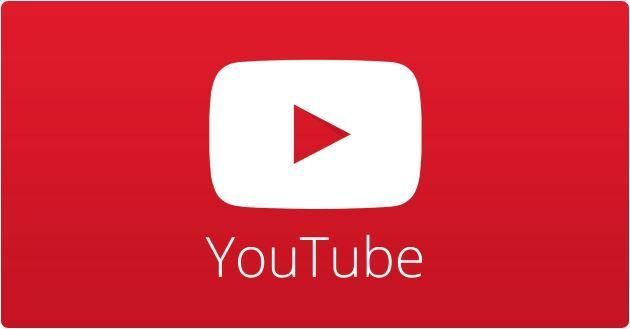Con le sue circa 4 miliardi di visualizzazioni su base giornaliera, un miliardo delle quali provenienti da dispositivi mobili, YouTube è il più grande servizio di video streaming del pianeta. Una grande parte degli utenti Android, noi inclusi, vogliono essere in grado di continuare ad ascoltare musica su YouTube e utilizzare in contemporanea altre applicazioni sugli smartphone e tablet. Ecco dunque come fare per riuscire a visualizzare i video di YouTube in background sul proprio dispositivo Android.
L’app ufficiale di YouTube non consente di continuare la riproduzione del video, o almeno di ascoltare l’audio, quando si esce dall’applicazione. Fortunatamente le cose possono cambiare, infatti sono stati sviluppati dei software ad hoc che permettono di fare (quasi) qualsiasi cosa si voglia col telefono senza che la riproduzione della traccia video venga interrotta. Tutto quello che c’è da fare è scaricare l’applicazione giusta.
In questa guida è stata testata l’applicazione “Awesome Pop-up Video” e ha funzionato bene su uno smartphone HTC One M8 con sistema operativo Android 4.4 KitKat.
• Prima fase
SCARICARE L’APPLICAZIONE
La prima cosa che si deve fare è aprire Google Play sul proprio dispositivo Android e cercare l’app "Awesome Pop-up Video". Si tratta di una applicazione gratuita ma si può scaricare e scegliere di attivare servizi aggiuntivi (a pagamento) in un secondo momento tramite gli acquisti in-app. Comunque non c’è da preoccuparsi, non è infatti necessario sborsare soldi in più per riuscire ad utilizzare la caratteristica principale dell’applicazione.
• Fase due
SCEGLIERE UN VIDEO DA RIPRODURRE
Una volta che l’applicazione è stata installata, ci sono due opzioni disponibili. L’applicazione mostrerà per voi alcuni dei video del giorno più popolari di YouTube e si può scegliere di ascoltarli solamente toccando su uno di loro, oppure è possibile aggiungere il proprio URL per ascoltare il video che si desidera. Se si vuole scegliere la propria musica, andare quindi su www.youtube.com sul browser del proprio cellulare, trovare la musica che si desidera ascoltare e copiare l’URL.
Una volta che si ha l’URL, incollarlo nella finestra in alto della pagina di Awesome Pop-up Video app e toccare l’icona a destra.
Una schermata di Awesome Popup Video
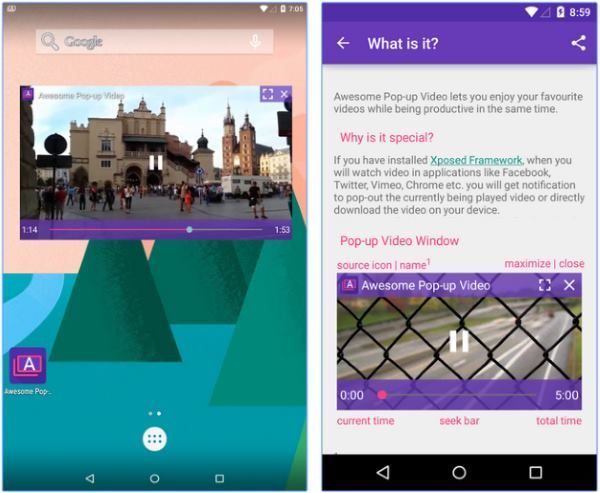
• Fase tre
MINIMIZZARE L’APP E CONTINUARE CON QUELLO CHE SI STAVA FACENDO PRECEDENTEMENTE
Dopo aver selezionato il video (tramite l’ingresso lista o URL), dovrebbe aprirsi una piccola icona con il video selezionato. Se si chiude l’applicazione una volta che appare il video, esso dovrebbe rimanere sullo schermo, permettendo all’utente di controllare Twitter o i propri messaggi durante la visione / ascolto del video. Se la posizione del video da fastidio basta toccare il video e trascinarlo per spostarlo ovunque si voglia lungo tutto il perimetro dello schermo; una volta che il video è finito basta toccare il tasto [X] sull’angolo per chiuderlo.
• Fase quattro
SCEGLIERE IL BRANO SUCCESSIVO
Una volta che la canzone ha finito di essere riprodotta, aprire di nuovo l’applicazione e selezionare il brano successivo.
Ci sono alcuni punti a svantaggi per quanto riguarda questa app: in primo luogo, se si vuole ascoltare brani più lunghi di cinque minuti, si dovrà pagare tramite acquisti in-app. In secondo luogo, nel testare l’app si è scoperto che, nel tentare di mandare il video in avanti / indietro, l’applicazione potrebbe andare in crash con la conseguenza di ricominciare il procedimento dall’inizio. Questo comunque potrebbe essere un problema di compatibilità con l’HTC One M8 che è stato usato per testare l’app e non un bug generale.
Ci sono altri titoli alternativi da prendere in considerazione ler l’ascolto della musica di YouTube in background. Sono disponibili sul Google Play Store:
• Non Stop YT (permette di vedere i video di YouTube anche riducendo in background l’applicazione o spegnendo lo schermo, trasformando YouTube in un perfetto player audio.)
• TurboTube (Apertura istantanea di qualsiasi video senza caricamento, riproduzione in background, supporto per HD e tante altre novità.)